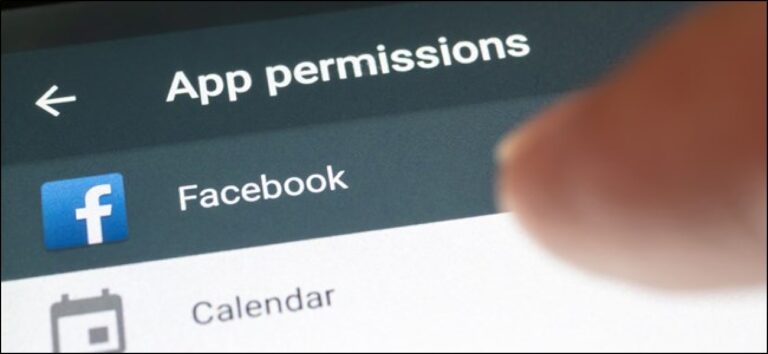Как вычитать числа в Google Таблицах

Добавление чисел в Google Таблицы – один из самых простых вычислений. Как и в Excel, вы можете использовать функцию СУММ. Но как насчет вычитания чисел? В Google Таблицах у вас есть несколько разных способов вычитания значений.
Используйте функцию МИНУС
В отличие от Microsoft Excel, в Google Таблицах есть функция вычитания. Функция МИНУС и работает как с числами, так и со ссылками на ячейки. Синтаксис формулы – МИНУС (значение1, значение2), где требуются оба аргумента.
Программы для Windows, мобильные приложения, игры - ВСЁ БЕСПЛАТНО, в нашем закрытом телеграмм канале - Подписывайтесь:)
Чтобы вычесть числа, например 20 минус 15, вы должны ввести следующую формулу и нажать Enter.
= МИНУС (20,15)

Чтобы вычесть значения в ячейках, например A2 минус A3, вы должны ввести эту формулу и нажать Enter.
= МИНУС (A2; A3)

Используйте знак минус
Наряду с функцией МИНУС вы можете просто ввести знак минус для чисел или ссылок на ячейки, которые вы хотите вычесть. Преимущество этого метода в том, что вам не нужно указывать значения в круглых скобках.
Чтобы вычесть числа, например 20 минус 15, вы должны ввести следующую формулу и нажать Enter.
= 20-15

Чтобы вычесть значения в ячейках, например A2 минус A3, вы должны ввести эту формулу и нажать Enter.
= A2-A3

Используйте функцию СУММ
Если вы привыкли использовать функцию СУММ и предпочитаете ее придерживаться, вы можете использовать ее как для вычитания чисел, так и для их сложения. Вы просто используете функцию вместе со знаком минус, описанным выше.
Чтобы вычесть числа 20 минус 15 с помощью СУММ, введите следующее и нажмите Enter.
= СУММ (20–15)

Чтобы вычесть значения в ячейках A2 и A3, вы должны ввести эту формулу и нажать Enter.
= СУММ (A2-A3)

Создать уравнения вычитания
Не все необходимые вычисления так же просты, как A минус B. Например, вы можете сложить несколько чисел, а затем вычесть другие. Используя указанные выше функции вместе с операторами, такими как знаки минус и плюс, вы можете создать необходимое уравнение. Давайте посмотрим на несколько примеров.
Вы можете использовать функцию МИНУС, чтобы вычесть ваши значения, а затем умножить результат. В качестве примера мы вычтем значения в ячейках A2 и A3, а затем умножим результат на 10. Вы должны ввести следующее и нажать Enter.
= МИНУС (A2; A3) * 10

Точно так же вы можете использовать знак минус со ссылками на ячейки или числами, а затем добавить значение. С помощью этой формулы мы вычитаем 10 из 25 и прибавляем 15 к результату. Обратите внимание, что в этом случае вы должны использовать круглые скобки со знаком минус, чтобы сначала выполнить это вычисление.
= (25–10) +15

В качестве еще одного примера мы будем использовать функцию СУММ, чтобы сложить диапазон значений в ячейках с A2 по A5, а затем вычесть значение в ячейке A6.
= СУММ (A2: A5) -A6

Нужна дополнительная помощь с формулами и уравнениями? Посмотрите, как делить числа в Google Таблицах или как увидеть основные вычисления, вообще не создавая формул.
Программы для Windows, мобильные приложения, игры - ВСЁ БЕСПЛАТНО, в нашем закрытом телеграмм канале - Подписывайтесь:)